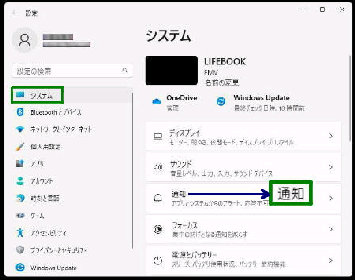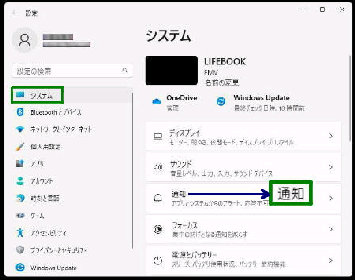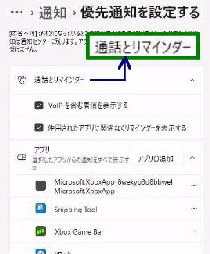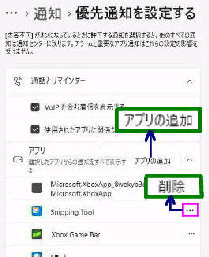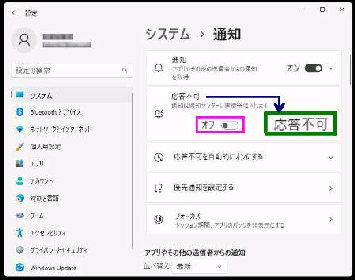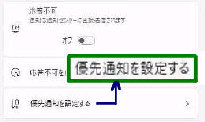「優先通知を設定する」 で、「応答不可
モード」 が オン のときでも通知バナーを
表示するアプリなどを設定できます。
システム→ 「通知」 設定画面です。
「優先通知を設定する」 を選択します。
● 優先通知を設定する (応答不可モードでも通知する)
「優先通知を設定する」 画面です。
次の通知が不要な場合はチェックを外して
ください。
「アプリの追加」 ボタンを押すと、追加する
アプリを選択できます。
重要なアプリ一覧からアプリを削除する
場合は、三点リーダーをクリックすると、
「削除」 ボタンが表示されるのでクリック
してください。
重要なアプリ一覧に表示されているアプリ
の通知は、すべてバナー表示されます。
通話とリマインダー
□ VoIP を含む着信を表示する
□ 使用されたアプリに関係なく
リマインダーを表示する
《 Windows 11 バージョン22H2 画面 》
アプリ
「応答不可モード」 が オン のときは、通知
バナーは表示されず、通知は通知センター
に送信されます。
しかし、アラームと重要なアプリの通知は
通知バナーが表示されるので、この設定
内容を確認しましょう。